안녕하세요. 블로그 관리자 입니다.
현재 설치되어 있는 Adobe 앱 버전을 확인하고 최신 버전으로 업데이트 하는 방법은 아래와 같습니다.
| Adobe 앱 버전 확인하기 1. |
1. Adobe 앱을 실행합니다. (아래 예시는 Photoshop CC 입니다.)
2. Photoshop CC 상단 메뉴에서 [도움말] -> [Photoshop 정보]를 선택합니다.

3. 아래 팝업에서 버전을 확인할 수 있습니다.

| Adobe 앱 버전 확인하기 2. |
1. 제어판 -> 프로그램 및 기능을 실행합니다.
2. 아래 이미지와 같이 버전을 확인할 수 있습니다.
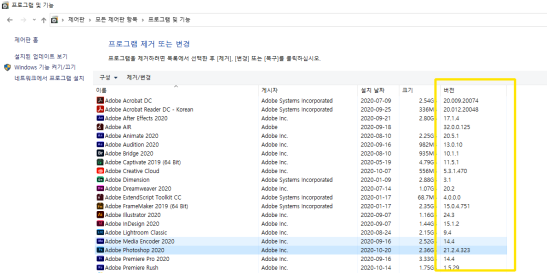
| Adobe 앱 업데이트 하기 1. (특정 앱만 업데이트 진행하기) |
1. 시작하기 전에 작업을 저장하고 Adobe 앱을 모두 종료해주세요.
2. Creative Cloud 데스크탑 앱을 실행합니다.
(Windows 작업 표시줄 또는 macOS 메뉴 바에서 Creative Cloud 아이콘 선택)
3. 앱 탭의 왼쪽 패널에서 업데이트를 선택합니다.

4. 업데이트를 진행하려는 Adobe 앱을 [업데이트] 메뉴를 이용하여 진행합니다.

| Adobe 앱 업데이트하는 방법 2. (모든 앱 일괄로 업데이트 진행하기) |
1. 시작하기 전에 작업을 저장하고 Adobe 앱을 모두 종료해주세요.
2. Creative Cloud 데스크탑 앱을 실행합니다.
(Windows 작업 표시줄 또는 macOS 메뉴 바에서 Creative Cloud 아이콘 선택)
3. 앱 탭의 왼쪽 패널에서 업데이트를 선택합니다.

4. 모두 업데이트를 선택합니다.
참고: 현재 버전을 유지하려는 앱이 있는 경우 모두 업데이트 옵션을 사용하지 마십시오.

감사합니다.
'Adobe > Adobe 각종 오류 해결 방법' 카테고리의 다른 글
| 포토샵에서 최근 파일 목록 삭제하는 방법 (0) | 2022.09.21 |
|---|---|
| Adobe Error "You don't have access to manage apps" (0) | 2022.09.16 |
| Acrobat DC로 주석의 강조표시 오류 해결방법 (2) | 2021.02.02 |
| Photoshop CC "프로그램 오류로 인하여 요청한 사항을 완료할 수 없습니다." 오류 해결 방법 (19) | 2020.11.02 |
| Adobe 로그인 할 때 "알 수 없는 오류가 발생했습니다. 고객지원 센터에 문의하려면 다음 오류 코드를 참조하십시오." 오류 해결 방법 (0) | 2020.09.22 |
| PDF 파일을 열 때 "컨텐츠 준비 진행" 메세지 팝업 해결 방법 (7) | 2020.09.03 |
| Adobe XD가 실행되지 않고 개발자 라이선스가 만료되었습니다. 오류 해결 방법 (0) | 2020.08.31 |
| 귀하는 서비스 이용 자격 요건으로 인해 이 제품 또는 서비스를 이용할 수 없습니다. 오류 해결 방법 (0) | 2020.08.21 |
